Haben sich auf Ihrem Windows 10-Computer zu viele Bilder angesammelt und möchten Sie diese mit einer einfachen Methode aussortieren? Nun, als erstes müssen Sie alle doppelten Fotos von Ihrem Computer entfernen.
Doppelte Bilder sind im Grunde genommen Müll und sie auf Ihrem Computer zu haben, ist nur eine Verschwendung von Speicherplatz. In diesem Artikel werden wir verschiedene Methoden besprechen, wie Sie doppelte Fotos in Windows 10 finden und sofort loswerden können.
- Teil 1. 3 Methoden: Doppelte Fotos in Windows 10/11 finden und löschen
- Teil 2. Beste kostenlose Software zum Entfernen doppelter Fotos
- Teil 3. Hilfreiche Methoden zur Wiederherstellung gelöschter Fotos
- Teil 4. Wie werden doppelte Fotos in Windows 10 angezeigt?
- Teil 5. Hilfreiche Tipps zum Löschen doppelter Fotos
- Teil 6. Fazit
Teil 1. 3 kostenlose Methoden: Doppelte Fotos in Windows 10/11 finden und löschen
Haben Sie mehrere doppelte Fotos, die Speicherplatz auf Ihrem Computer belegen? Wahrscheinlich haben Sie entweder ein Foto zweimal von einer Digitalkamera oder einem Flash-Laufwerk kopiert oder ein Bild geöffnet und unwissentlich unter einem anderen Namen gespeichert, ohne Änderungen vorzunehmen. Die mehrfachen Kopien dieser Fotos erschweren nicht nur die Organisation der Fotos, sondern verschwenden auch eine Menge Speicherplatz auf Ihrer Festplatte. Zum Glück gibt es ein paar kostenlose Methoden, mit denen Sie doppelte Fotos auf Ihrem Windows 10 oder 11 finden und löschen können. Lass uns einen Blick darauf werfen!
Methode 1. Doppelte Fotos mit der Windows-Foto-App löschen
Die Windows Fotos-App ist eine Funktion Ihres Betriebssystems. Sie können die Windows Fotos-App verwenden, um Ihre Bilder zu organisieren und zu betrachten. Außerdem können Sie damit Bilder bearbeiten, z.B. zuschneiden oder rote Augen korrigieren. Wenn Sie doppelte Fotos in Ihren Windows Fotos sehen, können Sie sie dort ganz einfach entfernen. Schauen wir uns an, wie man das macht:
Schritt 1: Öffnen Sie die Microsoft Fotos-App, um Fotos anzusehen. Scrollen Sie dann durch alle Ihre Bilder oder klicken Sie auf einen bestimmten Ordner, um die Bilder anzusehen.
Schritt 2: Wenn Sie ein doppeltes Foto sehen, klicken Sie mit der rechten Maustaste darauf und wählen Sie die Option „Löschen“, um das Bild zu entfernen. Das Foto wird in den Papierkorb Ihres Computers verschoben - von dort können Sie es dauerhaft löschen.
Schritt 3: Wenn sich mehrere doppelte Fotos im selben Ordner befinden, können Sie auf „Ctrl“ klicken und jedes doppelte Foto, das Sie löschen möchten, auswählen. Sobald Sie jedes Foto ausgewählt haben, klicken Sie mit der rechten Maustaste auf die Bilder und wählen Sie die Option „Löschen“. Damit können Sie doppelte Fotos in Windows 10 löschen.
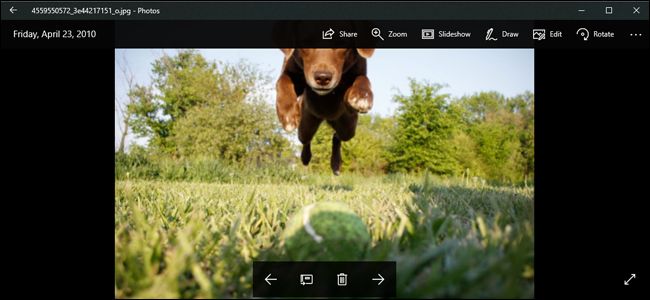
Methode 2: Doppelte Bilder in Windows 10/11 mit File Explorer Suche finden und löschen
Die Verwendung des Windows Datei-Explorers ist nützlich für die manuelle Identifizierung von Duplikaten durch visuelles Durchsuchen der Dateien. Hier sind die Schritte:
Schritt 1: Drücken Sie die Windows-Taste + E oder klicken Sie auf das Datei-Explorer-Symbol in Ihrer Taskleiste.
Schritt 2: Gehen Sie zu dem Ordner, in dem Ihre Fotos gespeichert sind. Wenn sie auf mehrere Ordner verteilt sind, müssen Sie diese Schritte für jeden Ordner wiederholen.
Schritt 3: Um Doppelgänger leichter zu erkennen, passen Sie die Ansicht an. Klicken Sie oben auf den Reiter „Ansicht“ (bei Windows 10 möglicherweise ein Dropdown-Menü). Wählen Sie „Details“ oder „Große Symbole“, um Ihre Fotos übersichtlicher darzustellen.
Schritt 4: Jetzt können Sie mit dem Sortieren Ihrer Fotos beginnen. Klicken Sie mit der rechten Maustaste in einen leeren Bereich des Ordners. Bewegen Sie den Mauszeiger über „Sortieren nach“ und wählen Sie eine Option wie „Name“, „Datum“ oder „Typ“. Die Sortierung nach „Name“ ist oft hilfreich, um Duplikate zu erkennen.
Schritt 5: Scrollen Sie durch Ihre Fotos, suchen Sie nach Duplikate und löschen Sie diese.

Methode 3: Doppelte Fotos mit dem Bereinigungstool löschen
Dieses integrierte Windows-Tool hilft beim Entfernen unnötiger Dateien, einschließlich einiger doppelter Fotos, die in temporären Ordnern gespeichert sein könnten. Es ist ein gutes Routine-Wartungstool, das auch hilft, Speicherplatz freizugeben.
Schritt 1: Suchen Sie in der Windows-Suchleiste nach „Datenträgerbereinigung“ und öffnen Sie es.
Schritt 2: Wählen Sie das Laufwerk aus, auf dem Ihre Fotos gespeichert sind.
Schritt 3: Markieren Sie die Kästchen für „Temporäre Dateien“, da hier manchmal Duplikate gespeichert werden. Klicken Sie zum Bereinigen auf „OK“.
Teil 2. Beste kostenlose Software zum Löschen doppelter Fotos
Manchmal ist es fast unmöglich, mehrere doppelte Fotodateien von den Originaldateien zu unterscheiden und sie manuell zu entfernen. Zum Glück können Sie einige professionelle Tools verwenden, um diese doppelten Bilder zu finden und von Ihrem Computer zu entfernen.
1. Visual Similarity Duplicate Image Finder
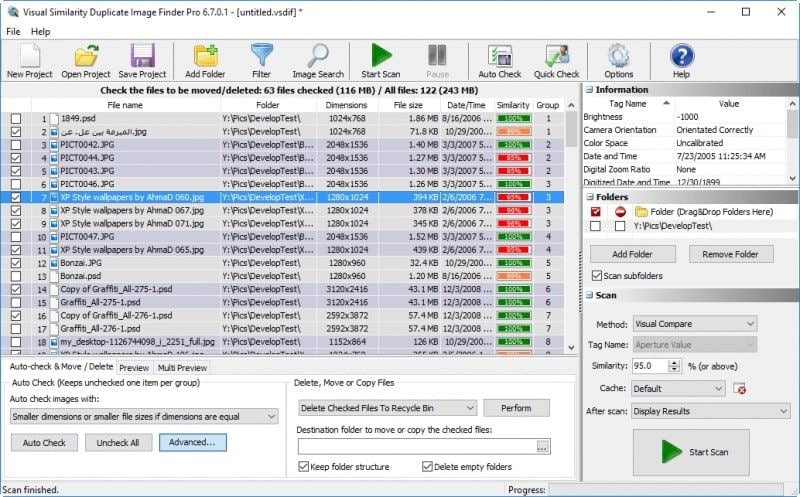
De4r Visual Similarity Duplicate Image Finder hilft Ihnen, doppelte Fotos in Windows 10 zu finden, so dass Sie diese löschen und etwas Platz auf Ihrer Festplatte sparen können. Anstatt sich auf Dateiformate oder Namen zu verlassen, um Fotoduplikate zu identifizieren, können Sie mit dieser Software Bilder visuell vergleichen. Außerdem trägt es zu einer genaueren Analyse der Dateien bei, die dupliziert werden können.
Außerdem können Sie mit diesem Programm nicht den gesamten Computer scannen. Alternativ können Sie auch einen bestimmten Ort oder Ordner eingeben, um nach doppelten Fotos zu suchen. Dieser Vorgang kann einige Zeit in Anspruch nehmen, insbesondere wenn Sie nicht sicher sind, wo die doppelten Fotos gespeichert sind.
Funktionen des Visual Similarity Duplicate Image Finders
- Verwendet fortschrittliche Algorithmen, die den Vergleich und die Erkennung von Bildduplikaten erleichtern, selbst wenn sich die Duplikate in Größe, Format oder Tiefe unterscheiden.
- Unterstützt mehr als 100 Bildformate, darunter GIF, JPG, BMP, Photoshop PSD, TIFF, ICO, JP2 und mehr. Außerdem unterstützt er über 300 RAW-Kameradateiformate.
- Neben den Ordnern und Unterordnern auf dem lokalen Laufwerk Ihres Computers ist das Programm auch mit Netzwerk- und externen Laufwerken kompatibel.
- Es ermöglicht Ihnen den Vergleich und die Vorschau der Originalbilder und ihrer Kopien.
2. Duplicate Cleaner
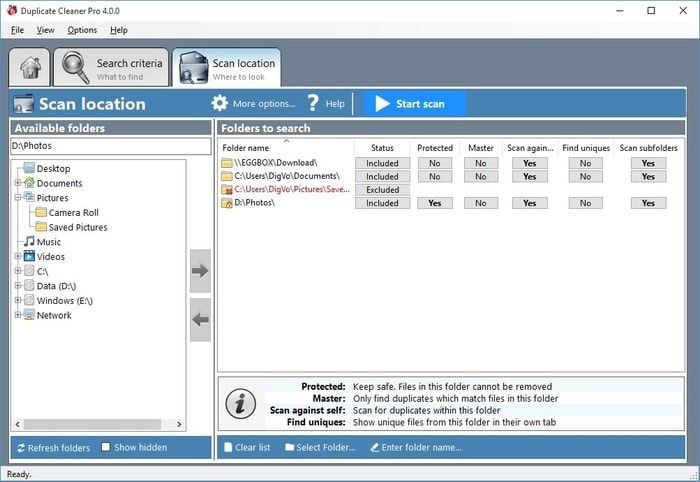
Duplicate Cleaner ist ein außergewöhnliches Programm, das Ihnen hilft, kopierte oder überflüssige Dateien in großen Mengen zu entfernen und mehr Platz auf der Festplatte Ihres Computers zu schaffen. Mit dem Duplicate Cleaner können Sie auch kompliziertere Suchen durchführen, z.B. nach Fotos mit demselben Namen, aber nicht derselben Größe oder nach Dateien mit ähnlichem Inhalt, aber nicht unbedingt demselben Namen. Sie werden es vielleicht als lästig empfinden, verschiedene Bestätigungsbildschirme zu durchlaufen, bevor Sie die Bilder mit dem Duplicate Cleaner löschen können.
Funktionen des Duplicate Cleaners
- Er verwendet fortschrittliche visuelle Vergleichstechniken - Sie können doppelte Bilder in Windows 10 finden, die in der Größe verändert, gespiegelt, gedreht, retuschiert oder in einem anderen Format gespeichert wurden.
- Das Programm verfügt über eine benutzerfreundliche Oberfläche und eine Auswahlfunktion, mit der Sie die zu entfernenden Fotos leicht auswählen können.
- Mit dem speziell eingebauten Bildbrowser können Sie doppelte Fotos Seite an Seite betrachten und vergleichen. Dies hilft bei der Entscheidung, was Sie behalten und was nicht.
- Sie können damit alle Arten von Dateien scannen, einschließlich Fotos, Videos, Musik, PowerPoint-Präsentationen, Word-Dokumente, Textdateien und mehr.
3. Easy Duplicate Finder
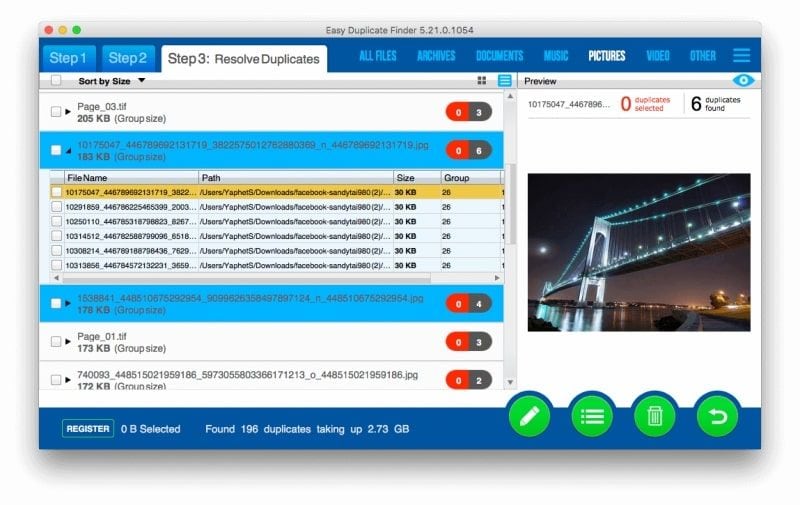
Der Easy Duplicate Finder ist ein robustes Tool zum Auffinden und Entfernen von doppelten Fotos, Musik, Dokumenten und Videos. Er ist sowohl für Windows- als auch für Mac-Computer verfügbar. Er verfügt über einen Assistenten, der die Verwaltung doppelter Dateien erleichtert. Außerdem verfügt er über eine „Rückgängig“-Schaltfläche, mit der Sie eine schnelle Suche nach doppelten Fotos und eine Notfallwiederherstellung durchführen können. Der einzige Nachteil dieses Tools ist, dass es im Vergleich zu anderen Softwareprogrammen für Fotoduplikate einen langsamen Scanvorgang hat. Insgesamt ist der Easy Duplicate Finder die Anschaffung wert.
Funktionen des Easy Duplicate Finders
- Identifiziert und scannt schnell doppelte Bilder und andere Arten von doppelten Dateien in ausgewählten Ordnern.
- Ermöglicht Ihnen den direkten Zugriff auf die Filteroptionen auf dem Hauptbildschirm, was sehr einfach und bequem ist.
- Enthält mehr als zehn Scan- und Suchmethoden für die erweiterte Dateiverwaltung.
- Ermöglicht Ihnen eine Vorschau aller Dateitypen für eine effektivere und sicherere Suche.
4. Awesome Duplicate Photo Finder
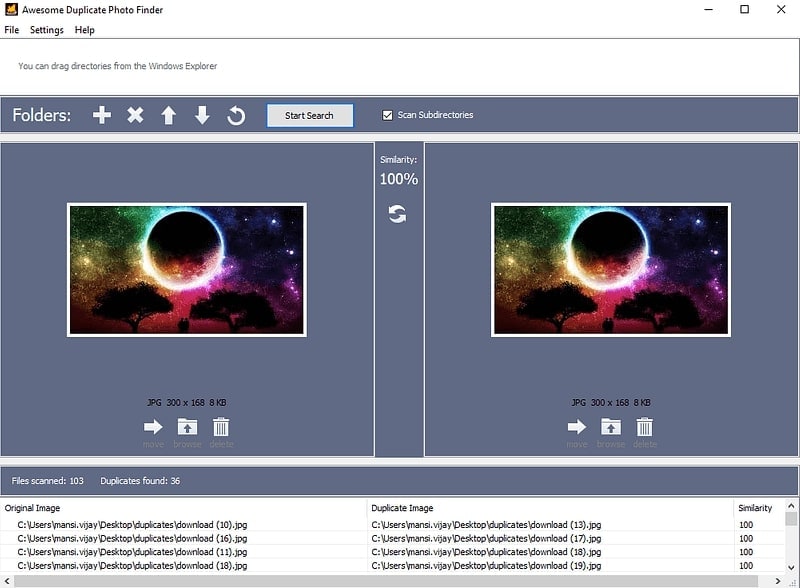
Der Awesome Duplicate Photo Finder ist eine der besten Anwendungen, um doppelte Fotos loszuwerden und zu verhindern, dass diese den Speicherplatz Ihres PCs verschwenden. Obwohl es sich um Freeware handelt, ist diese Software absolut sicher in der Anwendung. Sie enthält keine Malware, keine Adware oder andere unerwünschte Software. Außerdem ist der Awesome Duplicate Photo Finder auch in einer portablen Version erhältlich. In dieser Software finden Sie möglicherweise keine automatische Auswahlfunktion, was den Auswahlprozess etwas kompliziert macht.
Funktionen des Awesome Duplicate Photo Finders
- Kompatibel mit verschiedenen Geräten, einschließlich Netzlaufwerken, internen und tragbaren Festplatten und einigen externen Geräten.
- Mit einem zuverlässigen Suchmechanismus, mit dem Sie Tausende von doppelten Fotos auf einen Schlag finden können.
- Unterstützt verschiedene Bildformate, darunter BMP, JPEG, PNG und GIF.
- Damit können Sie das Programm direkt auf Ihrem System ausführen, ohne es zu installieren.
Teil 3. Hilfreiche Methoden zur Wiederherstellung gelöschter Fotos
Wenn Sie aus irgendeinem Grund die Originalfotos nicht finden können oder sie versehentlich von Ihrem Computer gelöscht haben, machen Sie sich keine Sorgen! Sie können diese Fotos ganz einfach mit einer leistungsstarken und effizienten Fotowiederherstellungssoftware wie Recoverit wiederherstellen. Sie hilft bei der Wiederherstellung verlorener oder gelöschter Bilder aus verschiedenen Gründen, wie z.B. versehentliches Löschen, Virenbefall, Formatierung, Systemabsturz aufgrund verschiedener Situationen, Festplattenbeschädigung und mehr.
Hier erfahren Sie, wie Sie mit der Recoverit Data Recovery Software gelöschte Fotos von Ihrem Windows 10 Computer wiederherstellen können:
Schritt 1: Wählen Sie einen Standort
Laden Sie zunächst die Recoverit Data Recovery Software herunter und installieren Sie sie auf Ihrem Windows 10 Computer. Wählen Sie anschließend den Speicherort der Fotos auf Ihrem Computer aus, von dem Sie versehentlich die doppelten oder ursprünglichen Bilder entfernt haben. Klicken Sie anschließend auf die Schaltfläche „Start“, um den Wiederherstellungsprozess zu starten und fahren Sie dann mit dem nächsten Schritt fort.

Schritt 2: Führen Sie einen Rundum-Scan-Prozess durch
Sobald Sie den Speicherort ausgewählt haben, startet Recoverit automatisch einen umfassenden Scan- und Wiederherstellungsprozess, der Ihnen hilft, verlorene oder entfernte Fotos aus Windows 10 wiederherzustellen. Wenn Sie in der Mitte des Scanvorgangs alle verlorenen Bilder finden, können Sie den Vorgang stoppen oder unterbrechen.

Schritt 3: Vorschau und Wiederherstellung gelöschter Fotos
Wenn der Scanvorgang abgeschlossen ist, können Sie die Bilder vor der Wiederherstellung in der Vorschau betrachten, um sicherzustellen, dass es sich um die Fotos handelt, die Sie wiederherstellen möchten. Um die Bilder zu betrachten, müssen Sie nur auf die Schaltfläche „Vorschau“ im rechten Bereich klicken. Nachdem Sie sich die Bilder angesehen haben, können Sie auf die Option „Wiederherstellen“ klicken, um sie auf Ihrem Computer wiederherzustellen.

Hinweis: Sobald der Wiederherstellungsprozess abgeschlossen ist, sollten Sie die wiederhergestellten Bilder an einem anderen Ort speichern. Speichern Sie die wiederhergestellten Fotos nicht an demselben Ort, an dem Sie sie versehentlich gelöscht oder entfernt haben.
Teil 4. Wie werden doppelte Fotos in Windows 10 angezeigt?
Bevor wir uns mit den Methoden zum Auffinden und Entfernen von Fotoduplikaten auf Ihrem Computer beschäftigen, sollten wir zunächst herausfinden, wie doppelte Fotos in Windows 10 angezeigt werden.
1. Warum haben Sie doppelte Fotos?
Mehrere Studien zeigen, dass doppelte Bilder den größten Anteil identischer Dateien auf Ihrem Computersystem oder Smartphone ausmachen. Im Laufe der Zeit können sich diese Dateien aufgrund verschiedener Faktoren ansammeln, z.B. durch Datensicherung derselben Datei, mehrfaches Herunterladen derselben Datei, gemeinsame Nutzung von Dateien und mehr. Außerdem kann es vorkommen, dass beim Herunterladen mehrerer Dateien aus dem Internet gleichzeitig doppelte Dateien heruntergeladen werden. Sie werden es vielleicht erst merken, wenn Ihr Windows-Computer langsam arbeitet.
2. Warum müssen Sie Fotoduplikate finden und löschen?
Doppelte Fotos an verschiedenen Orten auf Ihrem Computer zu haben, kann ein wahrer Albtraum sein. Sie können sich mit der Zeit stapeln und Alben und Galerien unordentlich machen. Und das Schlimmste ist, dass Fotoduplikate viel Speicherplatz verschwenden und die Leistung Ihres Windows-Computers weiter beeinträchtigen. Möglicherweise treten bei Ihnen auch die folgenden Probleme auf:
- Antimalware- und Antiviren-Scans werden viel länger dauern.
- Die Synchronisierung von Fotos über verschiedene Geräte hinweg verbraucht viel Bandbreite und kann ewig dauern.
- Die Datensicherung in der Cloud dauert sehr lange und der Speicherplatz wird knapp.
Aus den oben genannten Gründen ist es unerlässlich, Ihre Ordner oder Alben (auch die unsortierten) durchzugehen und ähnliche Fotos zu löschen. Sie können auch ein effektives Photo Cleaner Tool verwenden, um doppelte Bilder auf Ihrem Computer loszuwerden.
Teil 5. Hilfreiche Tipps zum Löschen doppelter Fotos
Wenn Sie den gesamten Prozess des Auffindens und Entfernens von doppelten Fotos auf Ihrem Windows 10-Computer vermeiden möchten, können Sie einige Tipps zur Reduzierung doppelter Fotos anwenden. Hier sind einige von davon:
- Bitte achten Sie auf die Bilder, die Sie manuell von einem Gerät auf das andere übertragen haben. Es besteht die Möglichkeit, dass Sie versehentlich dasselbe Foto mehr als einmal kopieren.
- Legen Sie Ordner an, um Ihre Fotos zu organisieren. So können Sie die Anzahl der Fotos pro Ordner reduzieren. Wenn Sie versehentlich zweimal Fotos hochladen, wird Ihr PC Sie auffordern, die vorhandenen Bilder zu ersetzen. Auf diese Weise wissen Sie sofort, dass Sie etwas kopieren, das Sie bereits hinzugefügt haben.
- Doppelte Bilder haben in der Regel eine Nummer am Ende des Dateinamens (z.B. Img_240.jpg vs. Img_240(1).jpg, oder IMG_240 Kopie.jpg). Wenn Sie also ein Bild mit demselben Dateinamen sehen, aber mit einer Nummer am Ende, dann wissen Sie, dass das zweite Bild eine Kopie des Originals ist. Das ist das Bild, das Sie am liebsten wegwerfen würden.
- Wenn Sie einen Bildordner öffnen und Fotos mit langen Namen sehen, ist es möglich, dass diese Bilder nicht die Originalbilder sind. Schauen Sie sich in diesem Fall die Fotodetails genauer an, indem Sie auf die Option "Eigenschaften" gehen und sich die Fotogröße ansehen. Wenn das Foto ein paar KBS groß ist, handelt es sich möglicherweise nicht um das Originalbild.
- Bevor Sie kopierte Bilder löschen, sollten Sie sie in der Vorschau ansehen, um zu vermeiden, dass wichtige Bilder gelöscht werden.
- Sie können auch vermeiden, doppelte Fotos auf Ihrem Computer zu speichern, indem Sie Cloud-Speicher wie Google Fotos verwenden, die doppelte Bild-Uploads sofort erkennen. Manchmal ist sogar Google Fotos nicht in der Lage, ähnliche Fotos zu identifizieren. Manchmal ist sogar Google Fotos nicht in der Lage, ähnliche Fotos zu identifizieren.
Teil 6. Fazit
Mit den oben genannten Tools können Sie doppelte Bilder schnell identifizieren und von Ihrem Computer entfernen. Mit einem typischen Finder für doppelte Fotos benötigen Sie nur drei Schritte, um kopierte Bilder zu identifizieren und zu entfernen. Diese Schritte umfassen in der Regel das Scannen, Auswählen und Entfernen der Fotos. Die beste Software für Fotoduplikate ist in der Lage, alle drei Schritte effizient durchzuführen. Achten Sie also darauf, das richtige Tool zu wählen und versuchen Sie, die Duplikate regelmäßig zu bereinigen, um Platzverschwendung zu vermeiden und Platz für neue Bilder zu schaffen.
FAQ
-
Wie finde ich doppelte Fotos auf meinem Windows 10-Computer?
Es gibt verschiedene Methoden, um doppelte Fotos auf Ihrem Windows 10-Computer zu finden, darunter die Verwendung der Windows Fotos-App, des Datei-Explorers oder des Festplattenbereinigungstools. Sie können auch spezielle Software wie Visual Similarity Duplicate Image Finder, Duplicate Cleaner, Easy Duplicate Finder oder Awesome Duplicate Photo Finder verwenden. -
Warum sollte ich doppelte Fotos von meinem Computer entfernen?
Doppelte Fotos nehmen unnötig Speicherplatz auf Ihrem Computer ein und können die Leistung beeinträchtigen. Außerdem können sie Ihre Alben und Galerien unordentlich machen und die Synchronisierung von Fotos über verschiedene Geräte hinweg erschweren. -
Wie kann ich gelöschte Fotos von meinem Windows 10-Computer wiederherstellen?
Sie können gelöschte Fotos von Ihrem Windows 10-Computer mit einer leistungsstarken und effizienten Fotowiederherstellungssoftware wie Recoverit wiederherstellen. Laden Sie die Software herunter, wählen Sie den Speicherort aus, von dem Sie die Fotos gelöscht haben, führen Sie einen Scan durch und stellen Sie die gelöschten Fotos wieder her. -
Wie kann ich vermeiden, doppelte Fotos auf meinem Computer zu speichern?
Sie können vermeiden, doppelte Fotos auf Ihrem Computer zu speichern, indem Sie Cloud-Speicher wie Google Fotos verwenden, die doppelte Bild-Uploads sofort erkennen. Sie können auch Ordner anlegen, um Ihre Fotos zu organisieren, und darauf achten, keine Bilder manuell von einem Gerät auf das andere zu kopieren.

